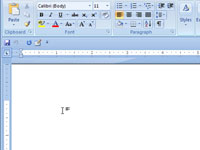Včasih morate v dokumentu Word 2007 natisniti samo eno določeno stran, na primer, ko tiskalnik pokvari stran v dokumentu in morate znova natisniti samo to določeno stran.
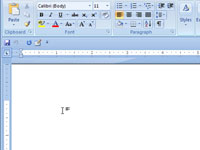
1Odprite dokument Word 2007 in se prepričajte, da je kazalec za vstavljanje na strani, ki jo želite natisniti.
Kazalec za vstavljanje lahko postavite kamor koli na strani.
Preverite številko strani v vrstici stanja in se prepričajte, da ste na pravi strani.

2Kliknite gumb Office v zgornjem levem kotu programa Word 2007 in v meniju Office Button, ki se odpre, izberite ukaz Natisni.
Odpre se pogovorno okno Print.
Lahko tudi samo pritisnete Ctrl+P.

3Izberite možnost Trenutna stran v razdelku Obseg strani v pogovornem oknu Natisni in kliknite V redu.
Če izberete izbirni gumb Trenutna stran na levi strani pogovornega okna, Wordu poveste, da je vse, kar morate natisniti, stran, na kateri ste.
S klikom na OK se pogovorno okno zapre in natisne se samo izbrana stran. (Tiskanje lahko traja nekaj časa, saj Word organizira svoje misli.)